软件大小:7.54M
软件语言:简体中文
软件授权:免费软件
软件类别:转换翻译
软件等级:
更新时间:2023-12-07
官方网站:
应用平台:Win2003,WinXP,Vista,Win7,Win8
- 软件介绍
- 软件截图
- 合集推荐
- 相关阅读
- 下载地址
Amazing GIF to Video Converter 是一款功能全面的GIF转视频转换器,支持批量将GIF文件转换成视频文件并提取GIF图像序列,支持所有主要的视频格式:AVI、WMV、MP4、MKV、FLV、MOV、MPEG等。提供gif文件帧逐帧预览,丰富的输出设置,包括背景音乐,背景颜色,帧速率,比特率,自定义标志等。

【功能特点】
将GIF转换成各种视频
惊人的GIF到Flash转换器允许您将GIF文件和其他图像格式转换为流行的视频格式,您的播放器设备支持最好的视觉享受
支持图像格式包括BMP、DIB、JPG、JPEG、JPE、JFIF、TIF、TIFF、PNG、GIF
用灵活的输出设置优化视频
这种通用的GIF到视频转换器软件允许您定义输出设置并优化视频效果。灵活的视频设置有视频编码器,帧速率,分辨率,方面比率,和视频比特,背景颜色,图像格式和质量,添加背景音乐和调整其编码器,频道,比特,采样率和添加您最喜欢的标志等。
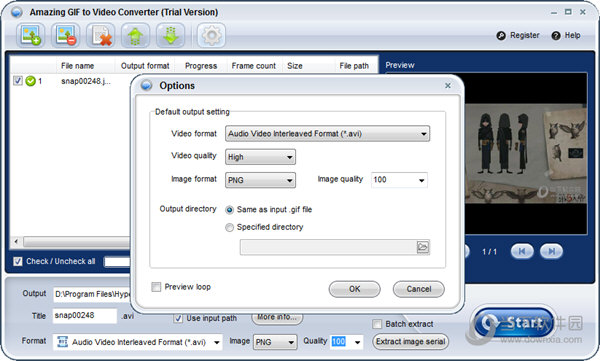
【软件特色】
支持所有主要的视频格式:AVI、WMV、MP4、MKV、FLV、MOV、MPEG等。
允许批量转换一次点击。
支持命令行转换。
将GIF文件提取到图像序列(PNG、位图或JPEG文件)。
丰富的输出设置,包括背景色,帧速率,比特率等。
输出图像的设置,如图像格式、图像质量等。
通过帧预览提供GIF文件。
允许添加背景音乐。
允许添加自定义徽标。
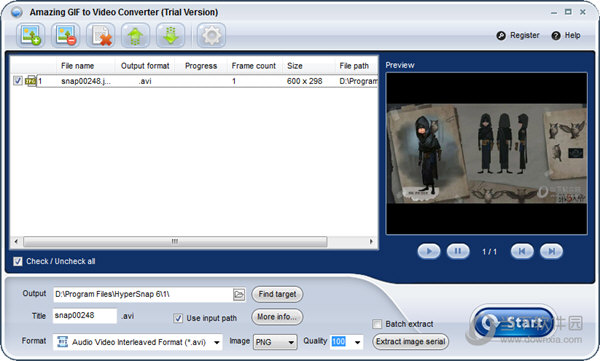
【使用说明】
1、安装和注册惊人的GIF到视频转换器
安装完成后,请启动Amazing GIF到视频转换器,然后在弹出式注册窗口中输入正确的用户名和注册密钥,然后单击“注册”按钮完成注册。
2、载入GIF文件
点击“添加”图像按钮加载GIF文件(或BMP,PNG,JPEG文件),你想转换。
3、按帧预览GIF文件
您可以播放您选择的GIF文件,也可以逐帧预览。
4、输出设置
点击获得更多的输出设置,包括视频编码器,帧率,比特率,大小,背景颜色,背景音乐,自定义标志等。
5、更改输出目录
默认情况下,输出视频文件将保存到原始GIF文件的同一目录中。您可以更改到指定的目录。
6、转换成视频文件并提取图像序列
为输出选择视频格式,然后单击按钮开始转换。或单击以将GIF文件保存为PNG(或BMP,JPEG)文件逐帧。
- 图片转视频软件
- gif格式转换器
-
121.27M 简体中文
-
Images to Video(图片转视频工具) V4.0 官方版
10.01M 简体中文
- 本类推荐
- 本类排行
- 1Amazing GIF to Video Converter(GIF转视频工具) V2.5.0 官方版
- 2Okdo Xls to Swf Converter(Xls文件转SWF工具) V5.6 官方版
- 3Okdo Excel to Swf Converter(Excel文件转SWF工具) V5.6 官方版
- 4LRC歌词文件转换器 V3.1 破解版
- 5南北京东转链Air工具 V1.0 绿色免费版
- 6Okdo Rtf Txt to Swf Converter(文本格式转SWF格式工具) V5.6 官方版
- 7腾讯QLV视频转换器MP4软件 V1.0 绿色免费版
- 8中英互译软件电脑版 V4.6.0 官方PC版
- 9Json转Csv批量版 V1.1 绿色版
- 10Translate Bulker(英语翻译工具) V1.5 绿色版
- 热门软件
- 热门标签
 Aescripts BAO Layer Sculptor(图层扭曲变形AE插件) V1.2.2 免费版
Aescripts BAO Layer Sculptor(图层扭曲变形AE插件) V1.2.2 免费版 novelai中文版 V3.0 最新免费版
novelai中文版 V3.0 最新免费版 VBA颜色修改器 V2022.10 官方最新版
VBA颜色修改器 V2022.10 官方最新版 Gtools Ivy Generator(3DS MAX藤蔓生长插件) V0.77 汉化版
Gtools Ivy Generator(3DS MAX藤蔓生长插件) V0.77 汉化版 Human Generator(Blender人体模型生成插件) V3.0.4 最新免费版
Human Generator(Blender人体模型生成插件) V3.0.4 最新免费版 Fog Planes(Blender三维环境体积雾插件) V1.0 免费版
Fog Planes(Blender三维环境体积雾插件) V1.0 免费版 GN Import Export Tool(ZBrush导入导出桥接插件) V2.60 免费版
GN Import Export Tool(ZBrush导入导出桥接插件) V2.60 免费版 QuickSnap(Blender顶点吸附插件) V1.2.5 最新免费版
QuickSnap(Blender顶点吸附插件) V1.2.5 最新免费版



















 萌侠挂机(无限盲盒)巴兔iPhone/iPad版
萌侠挂机(无限盲盒)巴兔iPhone/iPad版 新塔防三国-全民塔防(福利版)巴兔安卓折扣版
新塔防三国-全民塔防(福利版)巴兔安卓折扣版 皓月屠龙(超速切割无限刀)巴兔iPhone/iPad版
皓月屠龙(超速切割无限刀)巴兔iPhone/iPad版 异次元主公(SR战姬全免)巴兔iPhone/iPad版
异次元主公(SR战姬全免)巴兔iPhone/iPad版 火柴人归来(送兔年天空套)巴兔安卓版
火柴人归来(送兔年天空套)巴兔安卓版 大战国(魂环打金大乱斗)巴兔安卓版
大战国(魂环打金大乱斗)巴兔安卓版 世界异化之后(感性大嫂在线刷充)巴兔安卓版
世界异化之后(感性大嫂在线刷充)巴兔安卓版 云上城之歌(勇者之城)巴兔安卓折扣版
云上城之歌(勇者之城)巴兔安卓折扣版 武动六界(专属定制高返版)巴兔安卓折扣版
武动六界(专属定制高返版)巴兔安卓折扣版 主公带我飞(打金送10万真充)巴兔安卓版
主公带我飞(打金送10万真充)巴兔安卓版 龙神之光(UR全免刷充)巴兔安卓版
龙神之光(UR全免刷充)巴兔安卓版 风起苍岚(GM狂飙星环赞助)巴兔安卓版
风起苍岚(GM狂飙星环赞助)巴兔安卓版 仙灵修真(GM刷充1元神装)巴兔安卓版
仙灵修真(GM刷充1元神装)巴兔安卓版 绝地枪王(内玩8888高返版)巴兔iPhone/iPad版
绝地枪王(内玩8888高返版)巴兔iPhone/iPad版 火柴人归来(送兔年天空套)巴兔iPhone/iPad版
火柴人归来(送兔年天空套)巴兔iPhone/iPad版 世界异化之后(感性大嫂在线刷充)巴兔iPhone/iPad版
世界异化之后(感性大嫂在线刷充)巴兔iPhone/iPad版 大战国(魂环打金大乱斗)巴兔iPhone/iPad版
大战国(魂环打金大乱斗)巴兔iPhone/iPad版 主公带我飞(打金送10万真充)巴兔iPhone/iPad版
主公带我飞(打金送10万真充)巴兔iPhone/iPad版
















